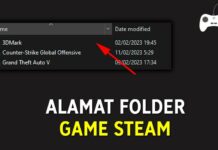EvoTekno.com – Untuk mengabadikan momen saat permainan tak ada cara lain selain dengan screenshot atau tentunya bisa juga Anda rekam video.
Jika Anda memainkan game yang bersumber dari Steam? Anda tak perlu khawatir, karna Steam sebagai DRM (digital rights management) menyediakan fitur untuk screenshot. Yap, Anda bisa SS untuk semua game, dengan tombol yang sama.
Cara Screenshot di Steam
Untuk cara screenshot menggunakan fitur dari Steam, Anda bisa menekan F12 pada keyboard.
Selain itum Anda juga dapat mengubah tombolnya, untuk cara menggantinya, berikut langkah-langkah:
Mengganti Tombol Screenshot
- Buka launcher Steam, setelah itu klik menu Steam, dan pilih Settings
- Setelah masuk ke pengaturan, pilih menu In-Game, dan pada bagian Screenshot shortcut keys, masukan tombol yang ada di keyboard yang nantinya akan Anda gunakan untuk Screenshot.
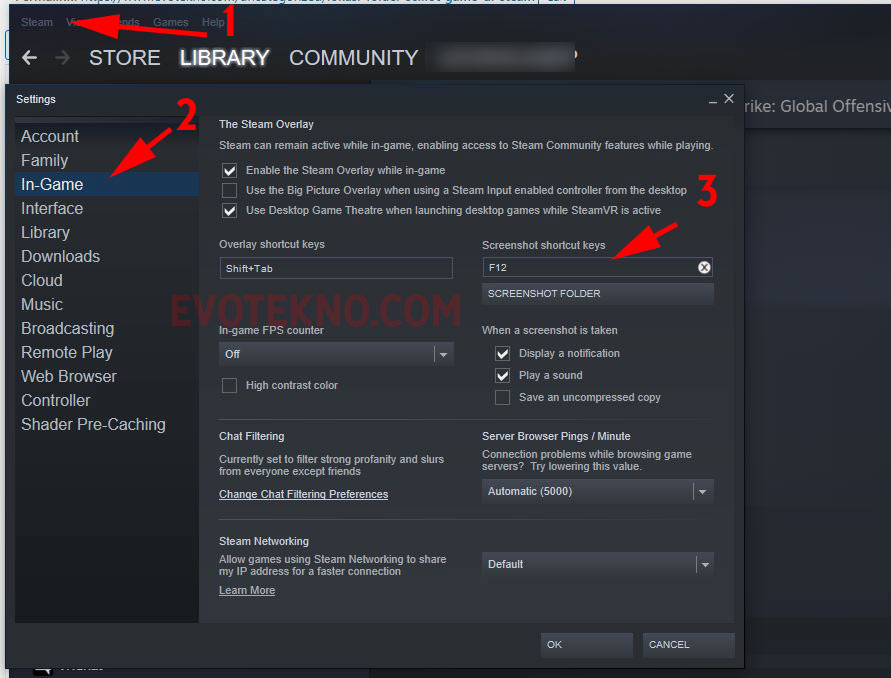
- Terakhir klik Ok untuk menyimpan pengaturan.
Mengganti Folder Penyimpanan Screenshot di Steam
- Buka launcher Steam, setelah itu klik menu Steam, dan pilih Settings
- Setelah masuk ke pengaturan, pilih menu In-Game, kemudian klik SCREENSHOT FOLDER
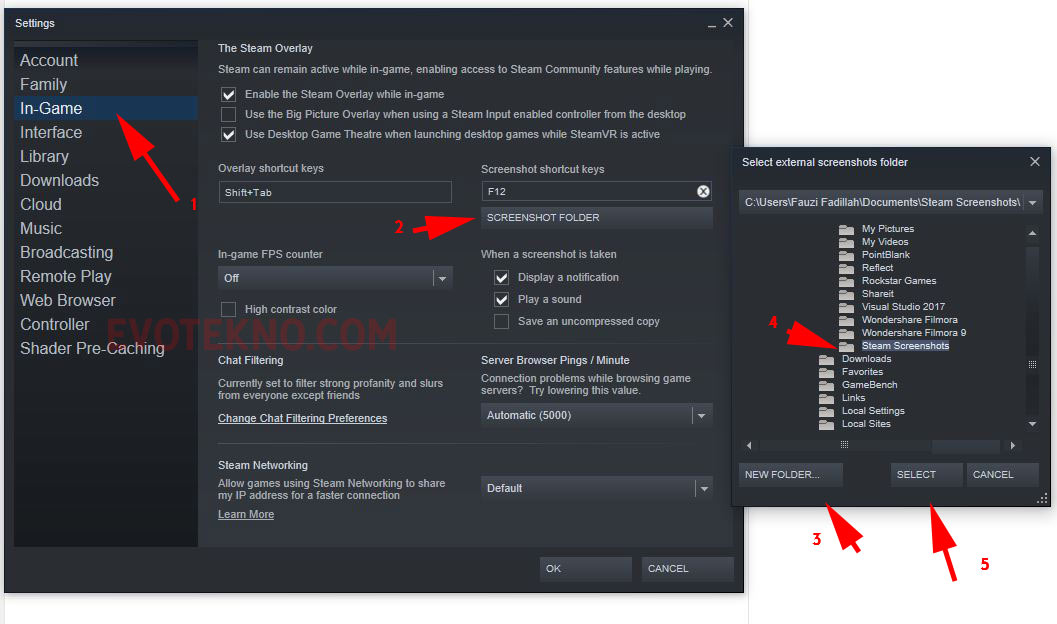
- Lalu, cari direktori dan buat folder yang akan Anda gunakan untuk menyimpan screenshot, setelah menentukannya klik Select.
- Terakhir klik Ok untuk menyimpan pengaturan.
Folder Hasil Screenshot di Steam
Jika Anda pensaran dimanakah file gambar tersebut tersimpan? berikut ada dua cara yang bisa Anda ikuti.
Cara Pertama Melalui Luncher Steam itu Sendiri
- Buka launcher Steam, setelah itu klik menu View lalu pilih Screenshots
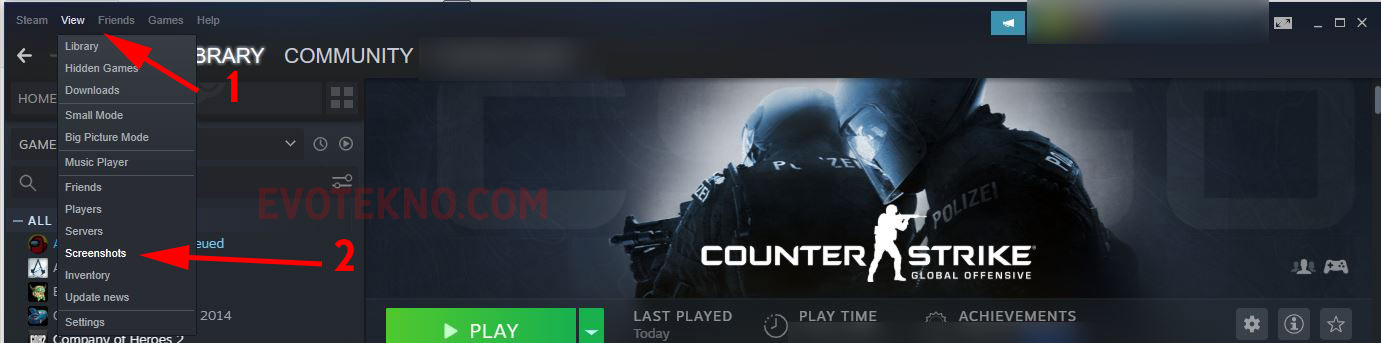
- Nah pada menu Screenshot Uploader, klik menu Show untuk melihat hasil screenshot sesuai dengan game yang Anda mainkan.
- Selain itu untuk mengetahui foldernya, Anda bisa mengklik Show On Disk, nantinya Steam akan membantu membuka folder.
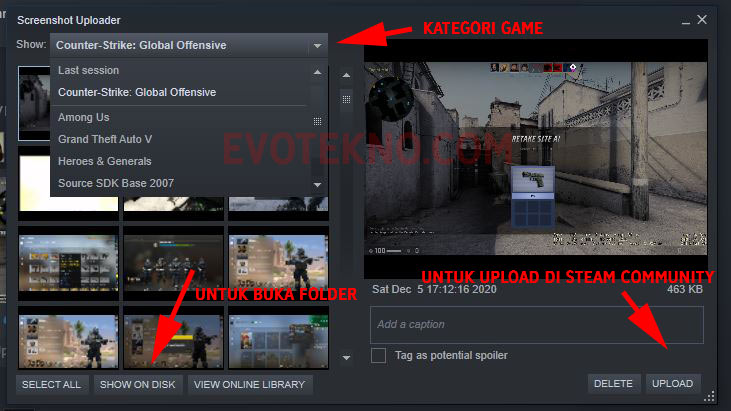
Cara Kedua, Membuka Langsung Pada Foldernya
Hasil biasanya screenshot akan tersimpan pada folder Steam, jadi pastikan Anda mengingat pada direktori mana saat instalasi Steam.
Namun secara umum tersimpan pada path “C:\Program Files (x86)\Steam\userdata\195763384\760\remote” Tentunya jika Anda memasang Steam di direktori D:, buka folder Steam pada direktori tersebut.
Penutup
Well, bagaimana mudah bukan cara screenshot dan mengaturnya? Lalu untuk mengakses hasil screenshot saya lebih suka menggunakan cara utama, karna tak perlu membuka folder satu per-satu.
Baca juga artikel terkait: